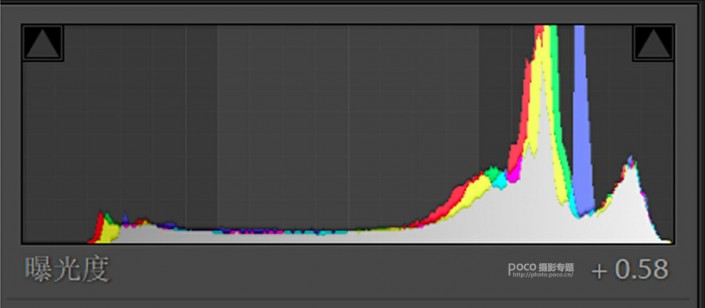LR调色教程,给男生的照片调出日系清新色的效果
来源:POCO摄影社区
作者:@小王顶呱呱
学习:3922人次
谁说日系清新人像是女孩子的专利,男孩子也可以拥有如此干净清新的色调啊,本篇教程通过LR给男生的照片修出日系清新的感觉,整个教程在LR和PS里完成,调色都大同小异,整个需要结合前期与后期来进行,制作的时候可以根据照片实际颜色进行设计,日系的色调经常练习的同学们想必已经很清楚了,围绕着通透、干净、清新、明亮这几个关键词展开来调色吧,相信可以做出自己满意的照片。
效果图:

操作步骤:
一
前期准备
我们这次拍摄服装准备的是白衬衫,符合主题而且自衬衫可以说是每个人青春时代必不可少的单晶了。拍摄时间是下午3点至5点,阳光还是有点强硬的,因为考虑到拍摄地点是军舰上,时间不宜过晚。
二
前后期对比
三
原片分析
1.原片发灰,但是从直方图http://www.16xx8.com/tags/32438/中可以看到信息集中在右侧,光线还是很强硬的,所以后期应该先进行高光修正。
2.阴影细节不够,明暗对比不是,通过暗部修正达到“补光”效果。
3.人物肤色不够通透,应加强人物阴影,提亮橙色明亮度。
四
学习 · 提示
相关教程
关注大神微博加入>>
网友求助,请回答!
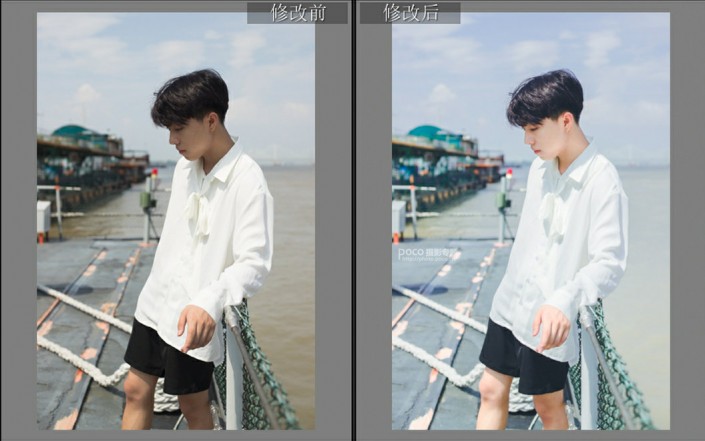 学习PS请到www.16xx8.com
学习PS请到www.16xx8.com